In diesem neuen Beitrag möchte ich dir die Software “EaseUS Data Recovery Wizard” zum wiederherstellen gelöschter Dateien vorstellen.
Das Dateien gelöscht werden kann schneller passieren als einem lieb ist (ob absichtlich durch einen Angreifer oder versehentlich) und da ist so ein Tool sehr viel Wert.
Funktionsumfang der Software EaseUS Data Recovery Wizard
Der Hersteller wirbt mit einer Wiederherstellungsrate von bis zu 97,5% von EaseUS Data Recovery Wizard was auf diesem Gebiet sehr gut ist aber das schauen wir uns später in ein einem Versuch etwas genauer an.
In diesem Review schaue ich mir die Version für Microsoft Windows 10 an, solltest du einen Mac besitzen so musst du hier zur Version EaseUS Data Recovery Wizard for Mac wechseln.
Die 3 erhältlichen Versionen unterscheiden sich grob darin das die kostenfreie Version “nur” 2GB an Daten wiederherstellen kann und die anderen beiden Versionen die Möglichkeit bieten einen Profi hinzuzuziehen. Aber dazu später mehr.
Kosten & Bezug der Software – EaseUS Data Recovery Wizard
Es wird jedem klar sein das eine gute Software auch was kosten darf und da finde ich die 66,69€ für eine 1 Jahres Lizenz nicht besonders hoch. Wenn man dieses auf 12 Monate umrechnet ist man bei knapp 5,56€ und somit ist deutlich erschwinglich. Wenn man dagegen die verlorene Zeit für das neu erstellen von Dokumenten rechnen würde dann ist das nur ein Bruchteil, vom emotionalen Faktor bei gelöschten Bilder oder Videos mal ganz zu schweigen.
Wie bereits erwähnt gibt es eine Lizenz für 1 Jahr, des Weiteren gibt es auch eine “Lebenslange Lizenz” für satte 146,69€ (diese Lizenzversion rechnet sich bereits nach 2 Jahren und 3 Monaten).
Zum testen der Software gibt es auch eine kostenfreie Version zum herunterladen unter https://down.easeus.com/product/drw_free_new, jedoch muss man einpaar Abstriche hinnehmen. Die kostenfreie Version kann nur maximal 2GB an gelöschten Daten wiederherstellen und man hat keinen Support durch einen Profi von EaseUS.
Testen der kostenfreien und der Pro Version von EaseUS Data Recovery Wizard
Installation
Zunächst läd man sich die ca. 2MB große Datei von der Seite https://www.easeus.de/daten-wiederherstellen/geloeschte-dateien-von-windows-10-wiederherstellen.html. Dieser Installer läd dann wiederum eine ca. 35MB große Datei welche das eigentliche Programm enthält.
USB Stick vorbereiten
Bevor wir die verschiedenen Versionen der Software EaseUS Data Recovery Wizard testen, bereiten wir einen USB Stick vor.
Zunächst kopiere ich
- ein Video,
- mehrere Bilder,
- eine Zip Datei,
- ein Word Dokument und
- eine Excel Tabelle
auf einen leeren, neuen USB Stick.
Dann werden die Dateien per Hand gelöscht und versucht wieder herzustellen.
Danach wird der Stick einmal Formatiert und ebenso probiert diese Daten wieder herzustellen.
Und ganz zum Schluss wird eine professionelle Software zum löschen von Speichermedien eingesetzt und geschaut welche der gelöschten Dateien wiederhergestellt werden können.
Einen guten Artikel zu diesem Thema findest du auf Heise.de mit dem Titel “Sicher löschen – Daten restlos von Speichermedien entfernen“.
Testen der kostenfreien Version
Zu erst wollen wir uns die kostenfreie Version anschauen denn die meisten werden wohl zunächst diese Version probieren.
Die kostenlose TrialVersion findet alle gelöschten Daten wieder und kann die meisten dieser Daten auch anzeigen. Selbst nach einem Formatieren sind diese Daten zumindest wieder sichtbar und man kann den Inhalt anzeigen lassen. Leider können keine Zip Dateien in der Vorschau betrachtet werden und wenn man auf die Schaltfläche “Wiederhestellen” klickt dann wird man auf einem Dialog weitergeleitet wo man eine der 3 Lizenzen auswählen und kaufen sollte um dieses abzuschließen.
prüfen der Pro Version
Von der Firma EaseUS habe ich einen Key für die Pro Version erhalten, somit konnte ich diese auch ausgiebig testen, hier nun mein Ergebnis zu den oben gezeigten Tests. Im ersten Test habe ich die kostenfreie Trial Version installiert, die läßt sich über das Hauptfenster mit Hilfe der Schaltfläche “Aktivieren” aktivieren.
Mit dieser aktivierten Software können wir nun die Daten in ein beliebiges Verzeichnis wiederherstellen und öffnen. Wie in der Übersicht zu sehen habe ich einige verschiedene Dateien auf den Stick kopiert, gelöscht und den gesamten Stick formatiert.
Es lassen sich alle Dateien ohne Probleme wiederherstellen und öffnen.
Einzig das Microsoft Excel Dokument hatte beim starten eine Meldung ausgegeben das die Daten wiederherstellt wurden.
Sicher gelöschte Daten wiederherstellen
Zum Schluss möchte ich nun Testen ob die Software auch Daten wiederherstellen kann welche mit “sicher gelöscht” wurden. Unter “sicher gelöschter Daten” versteht man das die Speicherbereiche mehrmals nach einem definierten Algorithmus überschrieben wurden und somit normalerweise der Laie nicht mehr an diese Daten gelangen kann.
Für diesen letzten Test nutze ich die Software Eraser welche bei zbsp. Chip kostenfrei heruntergeladen werden kann. Mit Hilfe dieser Software lösche ich nun den USB-Stick und versuche erneut die Daten wiederherzustellen.
Für das löschen der Daten verwende ich den Algorithmus “Schneider 7 Pass” und es dauerte auf einem 8GB USB Stick ca. 1h. Die anschließende suche nach gelöschten Dateien auf diesem Stick dauerte mit der Tiefenanalyse weitere 15min. und es wurde sogar 2 Datensätze gefunden welche mit der Pro Version wiederhergestellt werden konnten.
Diese Daten sind in meinem Fall jeweils eine Datei im Format *.swt und eine im Grafikformat *.tif. Jedoch enthalten diese Datei nach meiner Meinung nur Müll.
Ggf. könnte hier jedoch ein Profi mit einer entsprechenden Software mehr daraus machen aber das würde über die Review weit hinaus gehen.
Fazit zu “EaseUS Data Recovery Wizard” wiederherstellen gelöschter Dateien
Mit der kostenfreien TrialVersion der Software EaseUS Data Recovery Wizard lassen sich Daten wiederherstellen und anzeigen aber leider nicht auf den Computer zurück kopieren, d.h. die Daten sind nur in der Software sichtbar. Ich würde die Pro Version empfehlen denn diese zeigt nicht nur die Daten an sondern stellt diese in einen beliebigen Ordner wieder her und somit kann man auch außerhalb der Software auf diese Daten zugreifen.
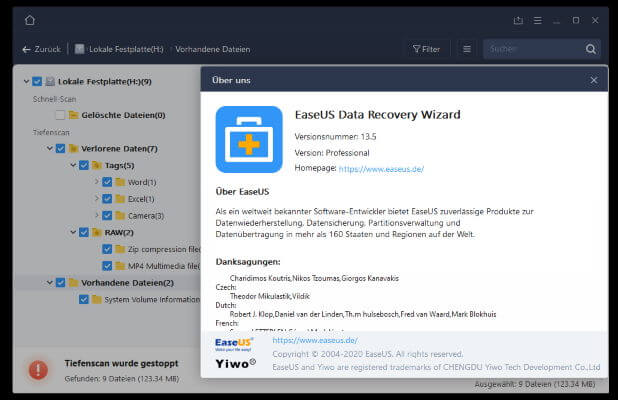
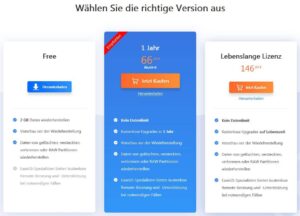

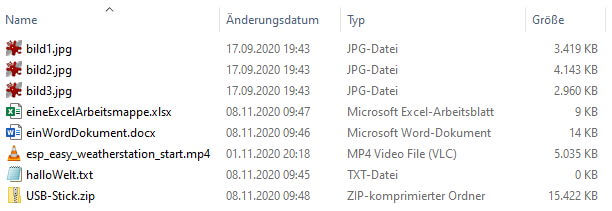
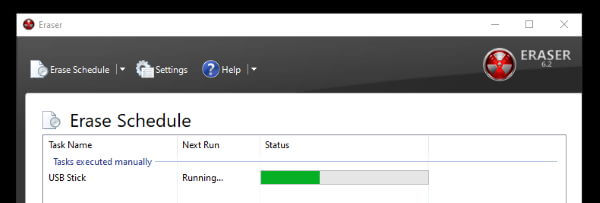
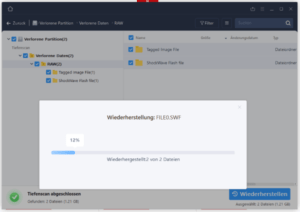
Ich habe schon mit einigen Datenwiederherstellungprogramm von anderen Herstellern gearbeitet.
Bei EaseUS Data Recovery Wizard muß ich sagen, konnte ich bisher am meisten Daten wiederherstellen.
Andere Programme versagen hier teilweise komplett und können manchmal sogar garnichts oder nur sehr wenig wiederherstellen. Auch bei kostenpflichtigen Programmen.
EaseUS Data Recovery Wizard ist aufjedenfall meine Nummer 1 wenn es um Datenwiederherstellung geht.